Ha hibákat észlel, fejezze be a fájl feladatát a Feladatkezelőben
- Az SwUSB.exe egy végrehajtható fájl a Realtek Switch USB2.0/USB3.0 for WinXP folyamatához.
- A fájl tulajdonságainak és helyének ellenőrzésével ellenőrizheti, hogy biztonságos-e.
- Az SwUSB.exe letiltása leállítja a folyamatot a számítógépén, és enyhíti az esetleges károkat.

xTELEPÍTÉS A LETÖLTÉSI FÁJLRA KATTINTVA
- Töltse le a Fortect-et és telepítse a számítógépén.
- Indítsa el az eszköz beolvasási folyamatát hogy keressen olyan sérült fájlokat, amelyek a probléma forrásai.
- Kattintson a jobb gombbal Indítsa el a Javítást így az eszköz elindíthatja a rögzítési algoritmust.
- A Fortect-et letöltötte 0 olvasói ebben a hónapban.
A közelmúltban sok felhasználó arról számolt be, hogy egy SwUSB.exe folyamat fut a Feladatkezelőben a Windows PC-jén. Aggályokat szült a számítógép biztonságával kapcsolatban. Ezért ez az útmutató végigvezeti Önt, mit csinál a SwUSB.exe, és mit kell tennie, ha hibát okoz.
Hasonlóképpen érdekelheti a cikkünk exe fájlok törlődnek a Windows 11 rendszeren és néhány lépés a javításhoz.
Mi az a SwUSB EXE fájl?
Az SwUSB.exe egy futtatható fájl, amely az USB2.0/USB3.0 kapcsolóhoz tartozik a WinXP folyamathoz. A végrehajtható fájl a Realtek Realtek Wireless LAN Utility összetevőjeként érkezik. A végrehajtható fájl a következőket teszi:
- Konfigurálja és megkönnyíti a Realtek Wireless LAN-kártyák és az operációs rendszer közötti kompatibilitást.
- A Realtek Wireless LAN Utility elindul, amikor az SwUSB.exe folyamat elindul a Feladatkezelőben.
- Az SwUSB.exe folyamat lehetővé teszi az adatátvitelt a vezeték nélküli LAN-kártyákról USB-kapcsolaton keresztül.
A SwUSB.exe biztonságos vagy vírus?
Annak ellenőrzéséhez, hogy a számítógépén lévő SwUSB.exe fájl biztonságos-e, kövesse az alábbi ellenőrzéseket:
- Ellenőrizze a fájl helyét, és győződjön meg arról, hogy a fájl a Windows mappában van.
- Ellenőrizze, hogy az SwUSB.exe fájlt digitálisan aláírták-e, és a Realtek szerzői joga védett-e.
- Próbálja ki a víruskeresést jó hírű vírusirtó szoftver számítógépén a rosszindulatú fájlok észleléséhez.
Hogyan javíthatom ki a SwUSB.exe alkalmazáshibát?
1. SwUSB.exe feladatának befejezése
- Kattintson jobb gombbal a Rajt gombot, és válassza ki Feladatkezelő menüből.
- Menj a Folyamat vagy Részletek lapon. Válaszd ki a SwUSB.exe a listából, kattintson rá jobb gombbal, majd kattintson Utolsó feladat a legördülő menüből.

- Ezután kattintson az OK gombra annak megerősítéséhez, hogy le kívánja fejezni a program feladatát.
- Indítsa újra a számítógépet.
A fenti lépések leállítják a SwUSB.exe folyamatot a számítógépen, és megakadályozzák, hogy károsítsa a számítógépet. Cikkünkben megtudhatja, mit tegyünk, ha a A Feladatkezelő lassan nyílik meg vagy válaszol a számítógépén.
2. Távolítsa el a fájlt a File Explorer segítségével
- Kattintson jobb gombbal a Rajt gombot, és válassza ki Feladatkezelő menüből.
- Keresse meg a SwUSB.exe ban,-ben Folyamat vagy Részletek fülre, kattintson rá jobb gombbal, majd kattintson a gombra Nyissa meg a Fájl helye lehetőséget a legördülő menüből.

- Kattintson jobb gombbal a SwUSB.exe fájlt, és törölje azt.
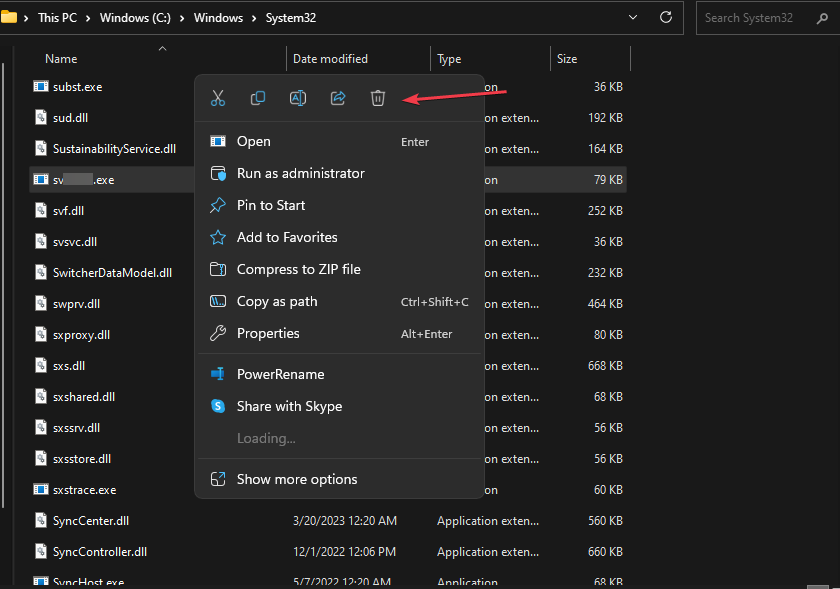
- Indítsa újra a számítógépet, és ellenőrizze, hogy a folyamat továbbra is fut-e.
Ha eltávolítja a végrehajtható fájlt a Fájlkezelőben, azzal letiltja a rajta futó programot.
- Mi az 1.exe és el kell távolítani?
- Mi az Uninst.exe, és el kell távolítania?
- Mi a/az Vdsldr.exe és hogyan javítható ki gyorsan hibái?
- Mi a/az IgfxCUIService.exe és hogyan javítható, ha összeomlik
Végezetül olvassa el részletes útmutatónkat a miértekről exe fájlok nem nyílnak meg és hogyan lehet kijavítani Windows 11 rendszeren. Ezenkívül ellenőrizheti .exe fájlokat blokkoló víruskereső szoftver a számítógépen, és hogyan lehet megoldani.
Ha további kérdései vagy javaslatai vannak, kérjük, tegye fel azokat a megjegyzés rovatban.
Továbbra is problémákat tapasztal?
SZPONSORÁLT
Ha a fenti javaslatok nem oldották meg a problémát, akkor számítógépén súlyosabb Windows-problémák léphetnek fel. Javasoljuk, hogy válasszon egy olyan all-in-one megoldást, mint pl Fortect a problémák hatékony megoldásához. A telepítés után egyszerűen kattintson a Megtekintés és javítás gombot, majd nyomja meg Indítsa el a Javítást.


